ಪರಿವಿಡಿ
ಎಕ್ಸೆಲ್ ವರ್ಕ್ಶೀಟ್ನಲ್ಲಿ ವಿವಿಧ ರೀತಿಯ ಉತ್ಪನ್ನಗಳಿಗಾಗಿ ನೀವು ಬಾರ್ಕೋಡ್ಗಳು ಪಟ್ಟಿಯನ್ನು ಹೊಂದಿದ್ದೀರಿ ಮತ್ತು ನೀವು ಬಾರ್ಕೋಡ್ ಲೇಬಲ್ಗಳನ್ನು ಮುದ್ರಿಸಬೇಕಾಗುತ್ತದೆ ಎಂದು ಭಾವಿಸೋಣ. ಈ ಲೇಖನದಲ್ಲಿ, ಎಕ್ಸೆಲ್ ವರ್ಕ್ಬುಕ್ನಲ್ಲಿ ಬಾರ್ಕೋಡ್ ಲೇಬಲ್ಗಳನ್ನು ಹೇಗೆ ಮುದ್ರಿಸುವುದು ಎಂದು ನಾನು ನಿಮಗೆ ತೋರಿಸುತ್ತೇನೆ.
ಅಭ್ಯಾಸ ವರ್ಕ್ಬುಕ್ ಅನ್ನು ಡೌನ್ಲೋಡ್ ಮಾಡಿ
ಪ್ರಿಂಟ್ ಬಾರ್ಕೋಡ್ ಲೇಬಲ್ಗಳು.xlsx
Excel ನಲ್ಲಿ ಬಾರ್ಕೋಡ್ ಲೇಬಲ್ಗಳನ್ನು ಮುದ್ರಿಸಲು 4 ಸುಲಭ ಹಂತಗಳು
ಈ ವಿಭಾಗದಲ್ಲಿ, ಎಕ್ಸೆಲ್ ಸ್ಪ್ರೆಡ್ಶೀಟ್ನಲ್ಲಿ ಬಾರ್ಕೋಡ್ ಲೇಬಲ್ಗಳನ್ನು ಮುದ್ರಿಸುವ ವಿಧಾನವನ್ನು ನೀವು ಕಾಣಬಹುದು. ಈಗ ಅವುಗಳನ್ನು ಪರಿಶೀಲಿಸೋಣ!
ಹಂತ 1: ಎಕ್ಸೆಲ್ನಲ್ಲಿ ಡೇಟಾವನ್ನು ಸಂಗ್ರಹಿಸಿ ಮತ್ತು ತಯಾರಿಸಿ
ಮೊದಲನೆಯದಾಗಿ, ನೀವು ಅಗತ್ಯವಿರುವ ಡೇಟಾವನ್ನು ಸಂಗ್ರಹಿಸಬೇಕು ಮತ್ತು ಅವುಗಳನ್ನು ಎಕ್ಸೆಲ್ ಶೀಟ್ನಲ್ಲಿ ಆದ್ಯತೆಯ ರೀತಿಯಲ್ಲಿ ಜೋಡಿಸಬೇಕು.
ನಾವು ವಿವಿಧ ಉತ್ಪನ್ನಗಳ ಡೇಟಾ ಸೆಟ್ ಮತ್ತು ಅವುಗಳ ಬೆಲೆಯನ್ನು ಹೊಂದಿದ್ದೇವೆ ಎಂದು ಹೇಳೋಣ. ಆದ್ದರಿಂದ, ನಾವು ಈ ಕೆಳಗಿನ ರೀತಿಯಲ್ಲಿ ಡೇಟಾವನ್ನು ಸಂಗ್ರಹಿಸಿದ್ದೇವೆ.
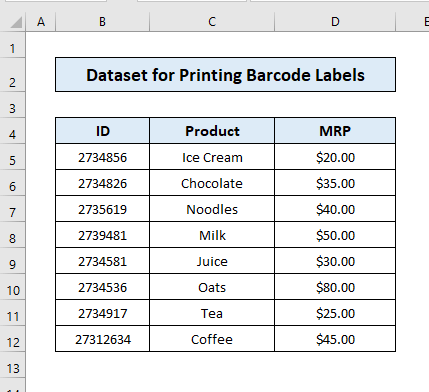
- ಈಗ, “ ಬಾರ್ಕೋಡ್ ” ಶೀರ್ಷಿಕೆಯೊಂದಿಗೆ ಕಾಲಮ್ ಅನ್ನು ಸೇರಿಸಿ ಮತ್ತು ಭರ್ತಿ ಮಾಡಿ ID ಕಾಲಮ್ನ ಮೌಲ್ಯಗಳನ್ನು ಹೊಂದಿರುವ ಕೋಶಗಳು ಪ್ರಾರಂಭದಲ್ಲಿ ಮತ್ತು ಮೌಲ್ಯದ ಕೊನೆಯಲ್ಲಿ ನಕ್ಷತ್ರ(*) ಅನ್ನು ಸೇರಿಸುವ ಮೂಲಕ.

ಹಂತ 2: Word ನಲ್ಲಿ ಬಾರ್ಕೋಡ್ ಟೆಂಪ್ಲೇಟ್ ಸಿದ್ಧವಾಗುತ್ತಿದೆ
ಈಗ, ಬಾರ್ಕೋಡ್ ಲೇಬಲ್ಗಳನ್ನು ಹೊಂದಿಸಲು ನಾವು Word ನಲ್ಲಿ ಟೆಂಪ್ಲೇಟ್ ಅನ್ನು ಸಿದ್ಧಪಡಿಸಬೇಕಾಗಿದೆ.
- ಹೊಸ ವರ್ಡ್ ಡಾಕ್ಯುಮೆಂಟ್ ತೆರೆಯಿರಿ, <1 ಗೆ ಹೋಗಿ>ಮೇಲಿಂಗ್ಗಳು ಟ್ಯಾಬ್, ಮತ್ತು ಮೇಲ್ ವಿಲೀನವನ್ನು ಪ್ರಾರಂಭಿಸಿ> ಲೇಬಲ್ಗಳು.

- ಒಂದು ಸಂವಾದ ಪೆಟ್ಟಿಗೆ ಕಾಣಿಸಿಕೊಳ್ಳುತ್ತದೆ ಮತ್ತು ಅದರಿಂದ ಹೊಸ ಲೇಬಲ್ ಆಯ್ಕೆಮಾಡಿ. <14
- ಲೇಬಲ್ ವಿವರಗಳು ಹೆಸರಿನ ಡೈಲಾಗ್ ಬಾಕ್ಸ್ನ ಆಯಾಮವನ್ನು ಕಸ್ಟಮೈಸ್ ಮಾಡಿ ಮತ್ತು ಒತ್ತಿರಿ ಸರಿ .
- ಈಗ, ನೀವು ರಚಿಸಿರುವ ಲೇಬಲ್ ಅನ್ನು ಆಯ್ಕೆ ಮಾಡಿ ಮತ್ತು ಸರಿ ಕ್ಲಿಕ್ ಮಾಡಿ.
- ಸ್ವೀಕೃತದಾರರನ್ನು ಆಯ್ಕೆ ಮಾಡಿ ಗೆ ಹೋಗಿ ಮತ್ತು ಅಸ್ತಿತ್ವದಲ್ಲಿರುವ ಪಟ್ಟಿಯನ್ನು ಬಳಸಿ ಆಯ್ಕೆಮಾಡಿ.
- ನಿಮ್ಮ ಎಕ್ಸೆಲ್ ವರ್ಕ್ಬುಕ್ ಆಯ್ಕೆಮಾಡಿ ಮತ್ತು ತೆರೆಯಿರಿ ಕ್ಲಿಕ್ ಮಾಡಿ.
- ವರ್ಕ್ಶೀಟ್ ಆಯ್ಕೆಮಾಡಿ ನಿಮ್ಮ ಡೇಟಾವನ್ನು ಒಳಗೊಂಡಿದೆ ನೀವು ವಿಲೀನಗೊಳ್ಳಲು ಬಯಸುತ್ತೀರಿ).
- ಇತರ ಶೀರ್ಷಿಕೆಗಳನ್ನು ಒಂದೊಂದಾಗಿ ಆಯ್ಕೆಮಾಡಿ.
- ಮೊದಲಿಗೆ, <> ಮತ್ತು ಪಠ್ಯ ಸ್ವರೂಪವನ್ನು BARCODE ಗೆ ಬದಲಾಯಿಸಿ. ಇದಕ್ಕಾಗಿ ನಿಮಗೆ Code128 ಫಾಂಟ್ ಅಗತ್ಯವಿದೆ. Microsoft Support ಸಹಾಯದಿಂದ ಫಾಂಟ್ ಅನ್ನು ಸ್ಥಾಪಿಸಿ ಪಠ್ಯ. ಈಗ ಲೇಬಲ್ಗಳನ್ನು ನವೀಕರಿಸಿ ಅನ್ನು ಕ್ಲಿಕ್ ಮಾಡಿ.
- ನಿಮ್ಮ ಡೇಟಾವನ್ನು ನವೀಕರಿಸಲಾಗಿದೆ ಎಂದು ತೋರಿಸುತ್ತದೆ.
- ಪೂರ್ವವೀಕ್ಷಣೆ ಫಲಿತಾಂಶಗಳು ಕ್ಲಿಕ್ ಮಾಡಿ ಮತ್ತು ನೀವು ವಿವಿಧ ಐಟಂಗಳಿಗಾಗಿ ಬಾರ್ಕೋಡ್ಗಳನ್ನು ನೋಡುತ್ತೀರಿ.
- ಮುಕ್ತಾಯ & ವಿಲೀನ>ವೈಯಕ್ತಿಕ ದಾಖಲೆಯನ್ನು ಸಂಪಾದಿಸಿ .
- ಆಯ್ಕೆ ಎಲ್ಲ ಮತ್ತು ಕ್ಲಿಕ್ ಮಾಡಿ ಸರಿ .
- ನಿಮ್ಮ ಫಲಿತಾಂಶ ಸಿದ್ಧವಾಗಲಿದೆ.
- ಟೈಪ್ ಮಾಡಿ CTRL+P , ನಿಮ್ಮ ಪ್ರಿಂಟರ್ ಆಯ್ಕೆಮಾಡಿ ಮತ್ತು ಪ್ರಿಂಟ್ ಕ್ಲಿಕ್ ಮಾಡಿ. ನೀವು ಮುಗಿಸಿದ್ದೀರಿ!

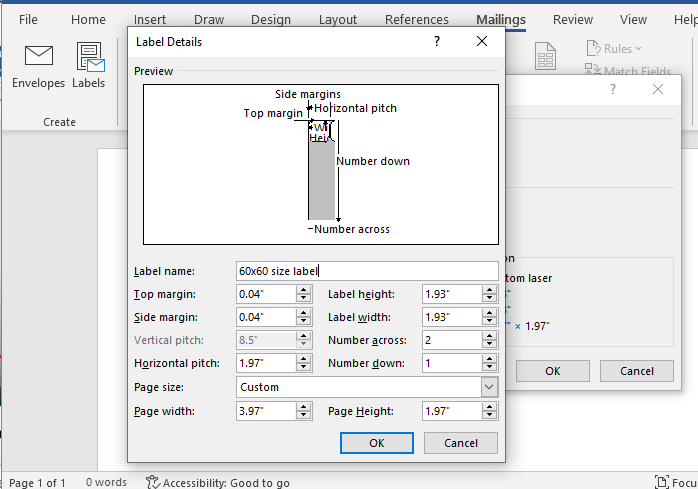

ಹಂತ 3: Excel ನಿಂದ ಡೇಟಾವನ್ನು ತರುವುದು
ಈಗ, ನಾವು Excel ವರ್ಕ್ಬುಕ್ನಿಂದ ಪಟ್ಟಿಯನ್ನು ತರಬೇಕಾಗಿದೆ. ಅಗತ್ಯವಿದ್ದರೆ ನೀವು ಹೊಸ ಪಟ್ಟಿಯನ್ನು ರಚಿಸಬಹುದು!
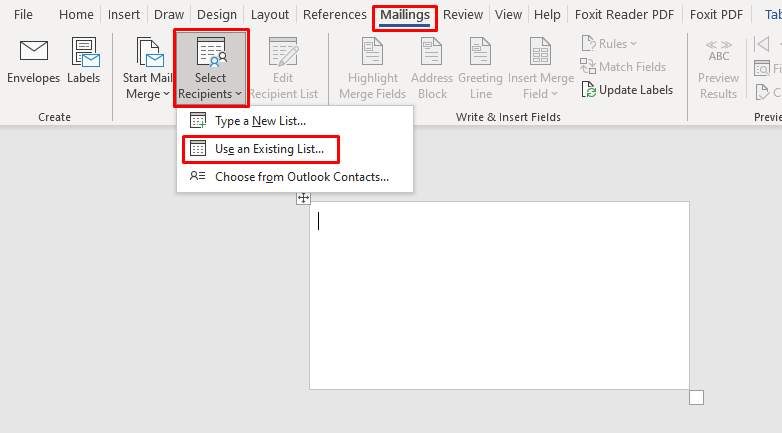



ಹಂತ 4: ಬಾರ್ಕೋಡ್ ಲೇಬಲ್ಗಳನ್ನು ರಚಿಸುವುದು ಮತ್ತು ಮುದ್ರಿಸುವುದು
ಬಾರ್ಕೋಡ್ ಲೇಬಲ್ಗಳನ್ನು ರಚಿಸಲು ಮತ್ತು ಮುದ್ರಿಸಲು ಇದು ಸಮಯ, ಹಾಗೆ ಮಾಡಲು,





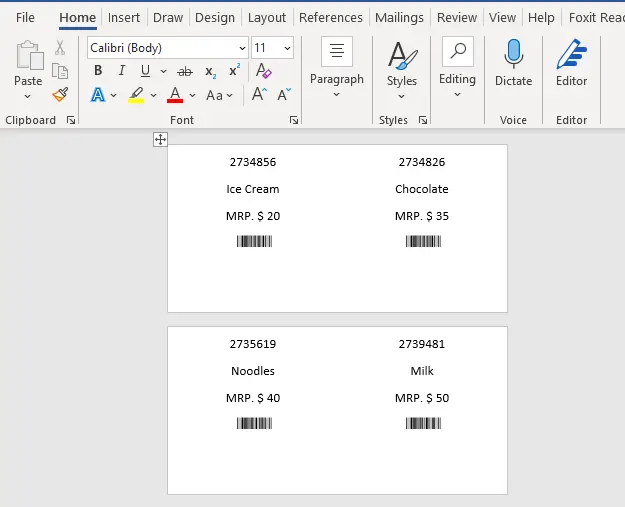

ಆದ್ದರಿಂದ ನಾವು ಎಕ್ಸೆಲ್ನಲ್ಲಿ ಬಾರ್ಕೋಡ್ ಲೇಬಲ್ಗಳನ್ನು ರಚಿಸಬಹುದು ಮತ್ತು ಮುದ್ರಿಸಬಹುದು.
ಹೆಚ್ಚು ಓದಿ: ಕೋಡ್ ಅನ್ನು ಹೇಗೆ ರಚಿಸುವುದು ಎಕ್ಸೆಲ್ಗಾಗಿ 128 ಬಾರ್ಕೋಡ್ ಫಾಂಟ್ (ಸುಲಭ ಹಂತಗಳೊಂದಿಗೆ)
ತೀರ್ಮಾನ
ಈ ಲೇಖನದಲ್ಲಿ, ಎಕ್ಸೆಲ್ನಲ್ಲಿ ಬಾರ್ಕೋಡ್ ಲೇಬಲ್ಗಳನ್ನು ಹೇಗೆ ಮುದ್ರಿಸುವುದು ಎಂದು ನಾವು ಕಲಿತಿದ್ದೇವೆ. ಇಂದಿನಿಂದ ನೀವು ಎಕ್ಸೆಲ್ ವರ್ಕ್ಬುಕ್ನಲ್ಲಿ ಬಾರ್ಕೋಡ್ ಲೇಬಲ್ಗಳನ್ನು ಸುಲಭವಾಗಿ ಮುದ್ರಿಸಬಹುದು ಎಂದು ನಾನು ಭಾವಿಸುತ್ತೇನೆ. ಈ ಲೇಖನದ ಕುರಿತು ನೀವು ಯಾವುದೇ ಪ್ರಶ್ನೆಗಳನ್ನು ಹೊಂದಿದ್ದರೆ, ದಯವಿಟ್ಟು ಕೆಳಗೆ ಕಾಮೆಂಟ್ ಮಾಡಲು ಮರೆಯಬೇಡಿ. ಒಳ್ಳೆಯ ದಿನ!

